Kaip išjungti pirkimą balsu „Amazon Alexa“ įrenginiuose

Apsaugokite nuo atsitiktinių pirkimų išjungdami pirkimą balsu savo įrenginyje, kuriame įgalinta „Amazon Alexa“.
Visi esame skaitę siaubo istorijas apie tai, kaip vaikai iš savo tėvų kreditinių kortelių išleidžia didžiules sąskaitas apsipirkdami naudodami skaitmeninius įrenginius. Taip nutiko visose platformose tam tikru ar kitu momentu: „Apple“, „Microsoft“, „Google“ ir net „Amazon“. Dabar, kai turime balsu įjungiamus padėjėjus, padedančius tvarkyti namų ūkį, šios klaidos gali būti dar lengviau. Net „Amazon“ įkūrėjas ir generalinis direktorius Jeffas Bezosas nėra apsaugotas nuo:
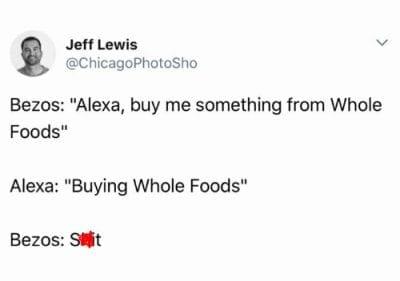
Nors strateginis Jeffo sprendimas įsigyti „Whole Foods“ nebuvo atsitiktinis, minėtas pokštas daugeliui iš mūsų vis dar skamba per daug pažįstamas. Nors dažniausiai įmonės atšaukia mokesčius, buvo nemažai atvejų, kai technologijų milžinai atsisakė bendradarbiauti, palikdami žmonėms netikėtų išlaidų, kurių jie tikrai niekada nenorėjo.
Kaip apsaugoti, kad taip nenutiktų? Laimei, išmanieji telefonai, planšetiniai kompiuteriai ir kitos programėlės bei jų operacinės sistemos greitai išsivystė, kad taip nenutiktų. Dažniausiai automobilių pirkimo išjungimas yra intuityvus, bet ne visada. Laimei, „Amazon“ padarė gana greitą ir neskausmingą galimybę įsitikinti, kad vaikai neprašo Alexa „Ferrari“ ar naujausios žaidimų sistemos – IR visų žaidimų, kurie gali būti su juo. Yra du būdai, kuriais galite apsisaugoti naudodami „Alexa“: visiškai išjungdami pirkimą balsu arba nustatydami PIN kodą.
Kai išjungiate pirkimą balsu, vis tiek galite apsipirkti naudodami Alexa balso komandas ir į krepšelį įtraukti bet kokių jums patinkančių prekių. Tačiau negalėsite išsiregistruoti ir sumokėti užsakymo per garsiakalbį: turėsite naudoti „Amazon“ svetainę arba programą.
Norėdami visiškai išjungti pirkimą balsu, atidarykite „Alexa“ programą „Android“ arba „iOS“ įrenginyje arba kairiajame meniu spustelėkite „ Nustatymai “ ir slinkite žemyn, kad pasirinktumėte „ Balso pirkimas “. Norėdami išjungti šią funkciją, bakstelėkite jungiklį šalia „ Pirkti balsu “.
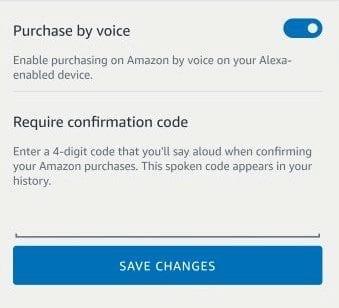
Jei verčiau palikite pirkimo balsu parinktį įjungtą ir tiesiog naudosite PIN kodą, grįžkite į „Amazon“ programos arba svetainės nustatymų srityje esantį „Balso pirkimas“. Pamatysite nedidelį teksto lauką šalia kur parašyta „ Reikalauti patvirtinimo kodo “. Pasirinkite 4 skaitmenų PIN kodą ir išsaugokite jį. Atminkite, kad naudodami šią parinktį turėsite garsiai ištarti PIN kodą, todėl būkite atsargūs ir neužsisakykite daiktų viešai, kur kiti gali išgirsti jūsų pasirinktą saugos kodą.
Pirkimas balsu yra tai, ką aš dažnai naudoju. Tai palengvina apsipirkimą, bet man pasisekė, kad namuose neturiu vaikų, kurie galėtų juo piktnaudžiauti. Ar kada nors susidūrėte su nepageidaujamais kaltinimais, kaip aptarėme čia? Komentaruose praneškite man, kas atsitiko ir ar pavyko išspręsti problemą su neteisėto pardavimo įmone.
Apsaugokite nuo atsitiktinių pirkimų išjungdami pirkimą balsu savo įrenginyje, kuriame įgalinta „Amazon Alexa“.
Nerimaujate dėl privatumo, kai esate šalia „Amazon Alexa Echo“ ar „Dot“? Atlikdami šiuos veiksmus, visiškai išjunkite mikrofoną.
3-osios kartos „Amazon Echo dot“, išleistas 2018 m. rugsėjį, buvo išleistas už prieinamą 40 USD kainą ir buvo prieinamas tiek anglų kalbomis.
Sužinokite viską apie Alexa naudojimą savo namuose su šiuo technologijos įvadu.
„Apple“ pristatė „iOS 26“ – svarbų atnaujinimą su visiškai nauju matinio stiklo dizainu, išmanesne patirtimi ir patobulinimais pažįstamose programėlėse.
Studentams studijoms reikalingas specialaus tipo nešiojamasis kompiuteris. Jis turėtų būti ne tik pakankamai galingas, kad gerai veiktų pasirinktoje specialybėje, bet ir pakankamai kompaktiškas bei lengvas, kad jį būtų galima nešiotis visą dieną.
Šiame straipsnyje parodysime, kaip atgauti prieigą prie standžiojo disko, kai jis sugenda. Sekime toliau!
Iš pirmo žvilgsnio „AirPods“ atrodo kaip ir bet kurios kitos belaidės ausinės. Tačiau viskas pasikeitė, kai buvo atrastos kelios mažai žinomos funkcijos.
Spausdintuvo pridėjimas prie „Windows 10“ yra paprastas, nors laidinių įrenginių procesas skirsis nuo belaidžių įrenginių.
Kaip žinote, RAM yra labai svarbi kompiuterio aparatinės įrangos dalis, veikianti kaip atmintis duomenims apdoroti ir lemianti nešiojamojo ar asmeninio kompiuterio greitį. Žemiau esančiame straipsnyje „WebTech360“ supažindins jus su keliais būdais, kaip patikrinti RAM klaidas naudojant programinę įrangą sistemoje „Windows“.
Perskaitykite šį straipsnį, kad sužinotumėte paprastą žingsnis po žingsnio procesą, kaip prijungti nešiojamąjį kompiuterį prie projekcinio ekrano ar TV naudojant Windows 11 ir Windows 10 operacines sistemas.
Ar sunku sužinoti, koks IP adresas naudojamas jūsų spausdintuvui? Mes parodysime, kaip tai padaryti.
Teisinga 3D spausdintuvų priežiūra yra labai svarbi, norint gauti geriausius rezultatus. Čia pateikiami keli svarbūs patarimai, kuriuos reikėtų atsiminti.
Sužinokite apie kai kurias galimas jūsų nešiojamojo kompiuterio perkaitimo priežastis, kartu su patarimais ir gudrybėmis, kaip išvengti šios problemos ir išlaikyti savo įrenginį šaltą.










